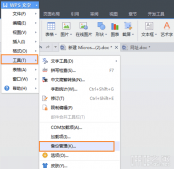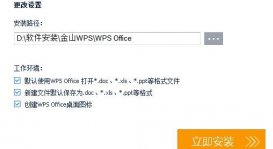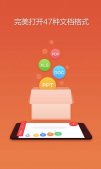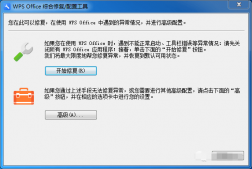在制作wps表格的时候,怎么样在表格中插入超链接呢?下面小编就为你介绍wps表格如何插入超链接的方法啦!
wps表格插入超链接的方法:
1.打开WPS表格,我们新建一个空白文档。
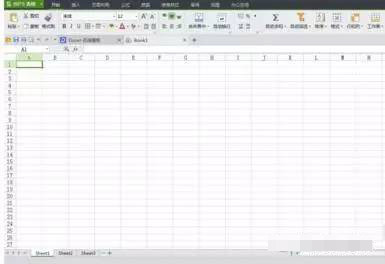
2.我们点击插入菜单下面的超链接,进入到超链接的对话框里面。
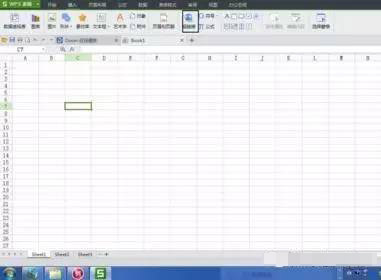

超链接有三种。
1-原有文件或网页。
可以插入文件或者网页。
2-本文档中的位置
就是单元格了。
3-电子邮件的地址
就是电子邮件地址了。
3.首先我们来看第一种。我们可以输入我们要显示的文字,在地址栏里面输入http://www.baidu.com就可以链接到网站了。

4.之后,单元格里面就出现了网站链接,我们直接点击就可以访问了。

5.第二种就是单元格链接,我们选择文档位置,输入要显示的文字和单元格的引用,就插入了一个单元格的链接。
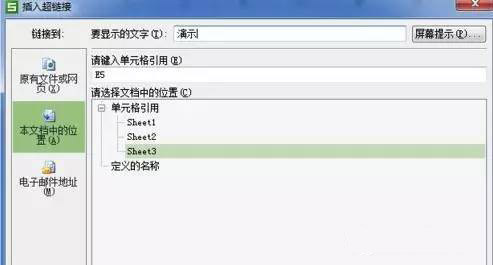
6.然后点击这个单元格就可以链接,非常适合跨数据的交换。

7.最后就是电子邮箱了。在插入超链接对话框里面,选择电子邮件,输入电子邮件地址和文字,就可以插入电子邮箱了。

8.完成后就形成了一个mailto的链接,点击可以打开一个邮件程序,用来处理这个链接。